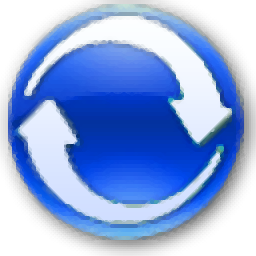
Static Windows Mail Backup Free(Windows邮件备份工具)
v2.9 官方免费版- 软件大小:2.61 MB
- 更新日期:2020-09-23 18:38
- 软件语言:英文
- 软件类别:数据恢复
- 软件授权:免费版
- 软件官网:待审核
- 适用平台:WinXP, Win7, Win8, Win10, WinAll
- 软件厂商:

软件介绍 人气软件 下载地址
Static Windows Mail Backup Free是一款功能强大的邮件备份工具,该程序可以帮助您通过简单几步快速备份windows邮件,并在需要时快速进行还原。打开程序后,仅需选择备份功能,然后设置备份文件名即可执行备份操作,在备份前,您也可以先打开选项设置,对输出文件夹、输出文件名、压缩选项等参数进行基本配置。在恢复时,其提供了简单的向导界面,仅需遵循提示简单三五步即可完成整个过程,使用起来非常的简单,有需要的朋友赶紧到本站下载吧!
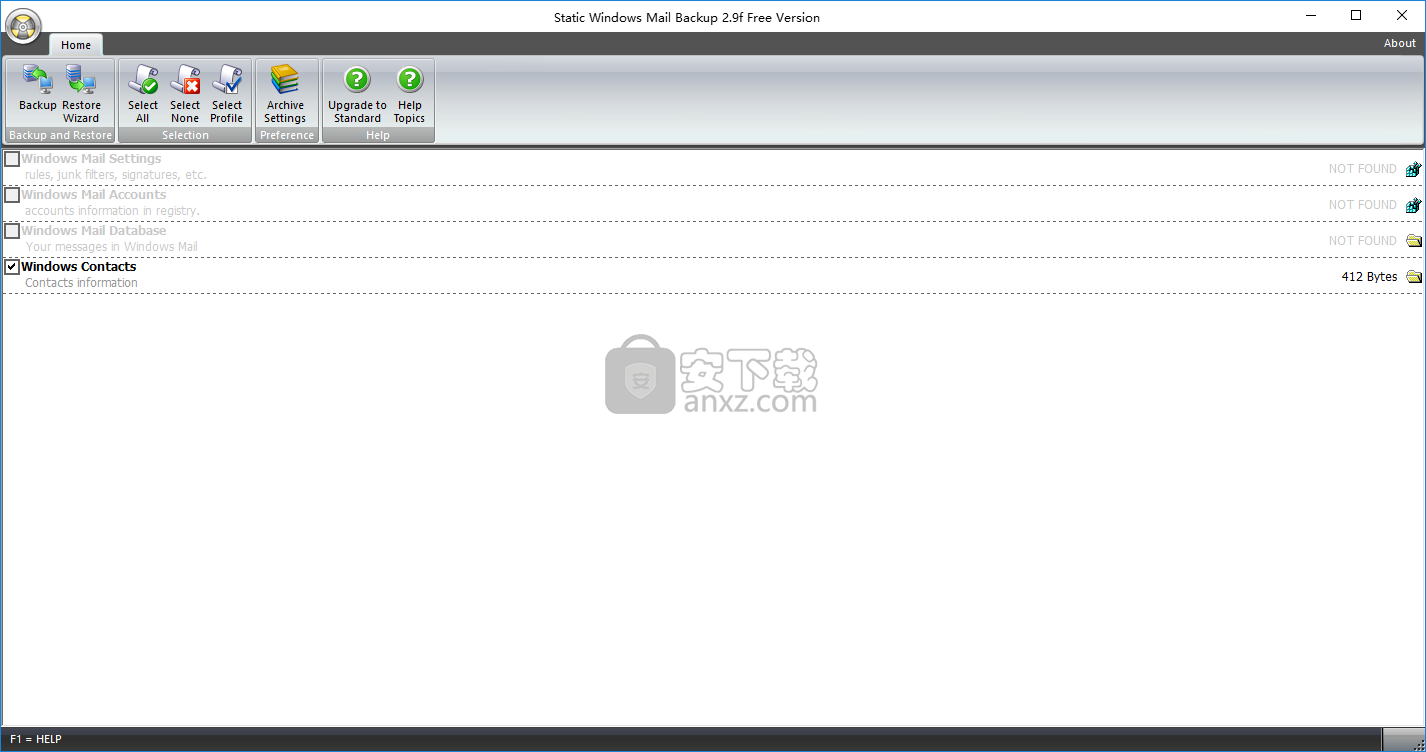
软件功能
快速备份邮件:
只需单击几下就可以开始备份过程。
时间戳记:
可以使用时间戳生成输出文件名。
易于还原:
双击存档文件以打开“还原向导”。
大文件:
备份程序可以备份大于4GB的大文件。
软件特色
E设置-从您的计算机备份IE设置
我的文档-从计算机备份“我的文档”文件夹
收藏夹-从计算机备份收藏夹
压缩-您可以高比率压缩输出存档
加密-您可以使用密码加密输出存档
计划程序-您可以计划备份任务
FTP服务器-将输出存档上传到自定义FTP服务器
CD / DVD设备-将输出存档刻录到CD / DVD可写设备
安装方法
1、下载并解压软件,双击安装程序进入Static Windows Mail Backup Free安装向导,单击【next】。
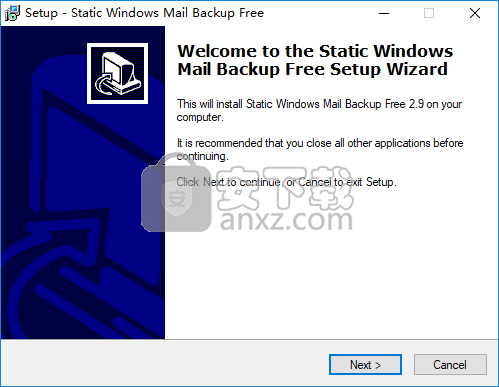
3、选择目标位置,可以选择默认的C:\Program Files (x86)\Static Windows Mail Backup Free。
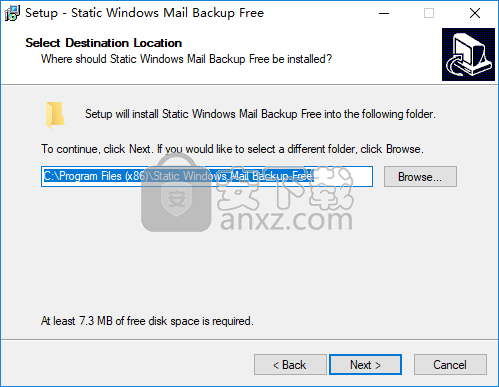
4、选择开始菜单文件夹,用户可以选择默认的Static Windows Mail Backup Free。
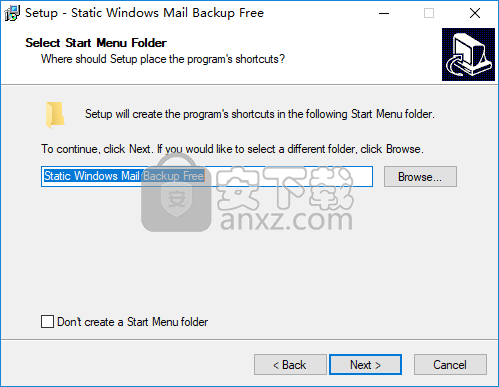
5、选择附加任务,勾选Create a desktop icon创建桌面快捷图标的选项。
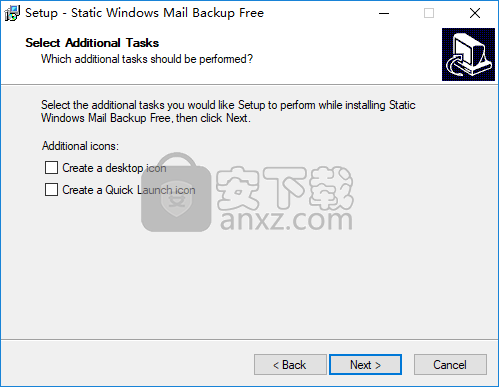
6、准备安装,点击【install】开始进行安装。
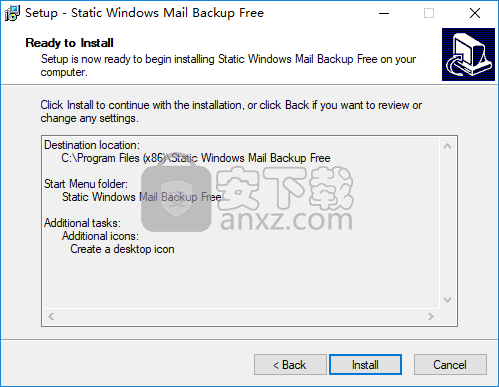
7、弹出如下的Static Windows Mail Backup Free安装成功窗口,单击【finish】完成安装。
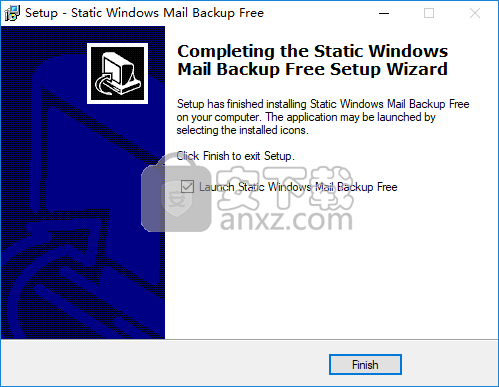
使用说明
一、开始备份
要开始备份很容易,只需单击几下就可以准备好备份的存档。
快速步骤:
打开备份程序,然后等待项目搜索过程。 (1分钟内,应扫描所有项目)
选中或取消选中主窗口中的项目,您可以单击项目左侧的复选框来切换项目检查状态
单击速度按钮以打开备份窗口
在备份窗口中,单击按钮指示输出存档文件。
注意:您可以单击“生成”按钮以自动获取输出存档文件名。有关生成器的更多信息,请检查“首选项”主题。
选择压缩您的存档(需要注册版本)
设置存档密码(需要注册版本)
支持将备份的归档文件传输到FTP服务器。
支持将备份的存档刻录到可写CD / DVD设备。
单击开始备份按钮以开始备份过程。
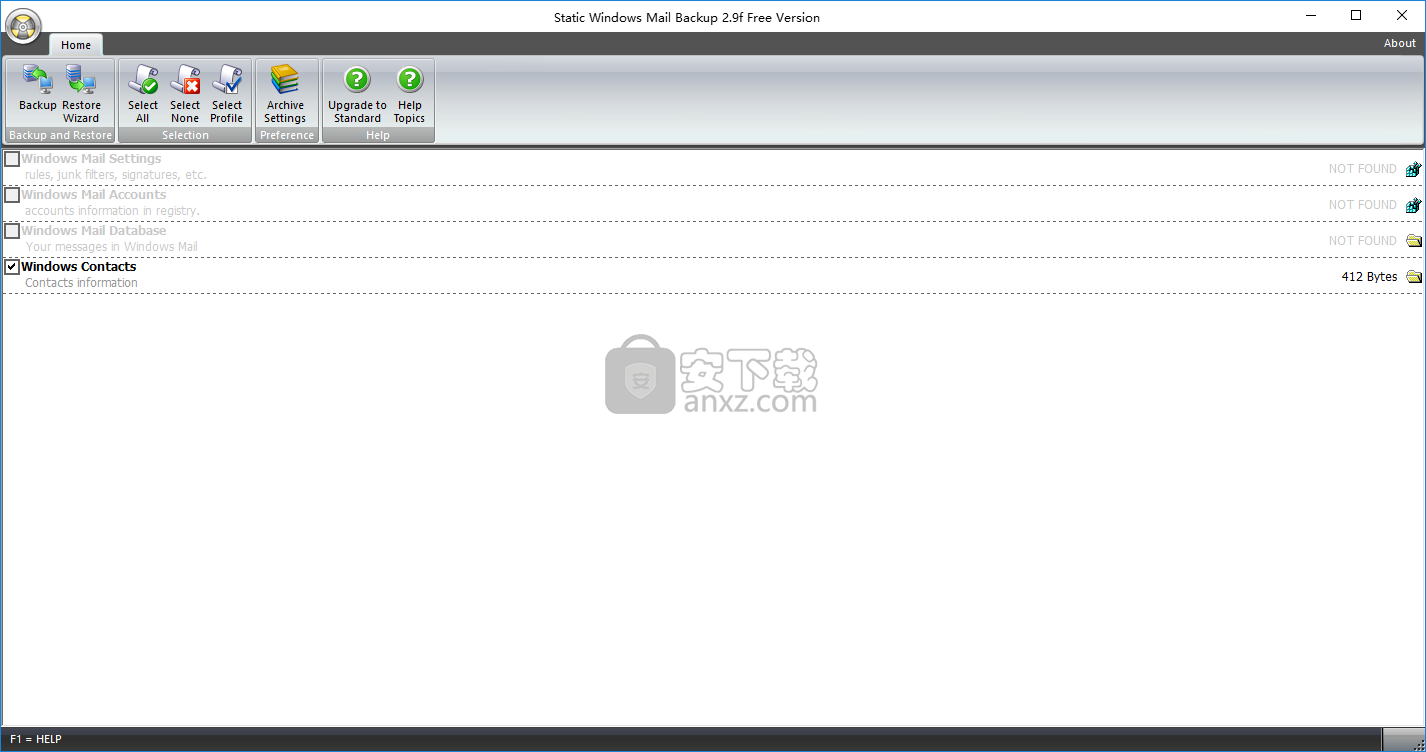
存档文件名生成器
在备份窗口中按“生成”按钮时,归档文件名生成器将生成输出归档文件名。
输出存档文件名
每次启动备份过程时,都需要指定一个输出归档文件名,所有选定项都将备份到单个归档文件中。
指示输出存档文件名很容易
您无需每次都选择和指示存档,只需要在备份窗口中按“生成”按钮,但是在执行此操作之前,您需要设置生成器。选择文件->首选项以打开首选项窗口,或按快捷键CTRL + P。
在首选项窗口的存档页面中:
默认输出文件夹
您需要为归档文件名选择一个输出文件夹。
文件名格式
您需要输入文件名。注意:不要输入路径,仅输入单个文件名。
时间戳记
您可以在下拉组合框中选择一个时间戳,然后选择在文件名之前或之后添加时间戳。
在“输出存档文件名预览”框中,可以看到带有完整路径和时间戳的文件名(如果已选择时间戳)。
二、恢复备份
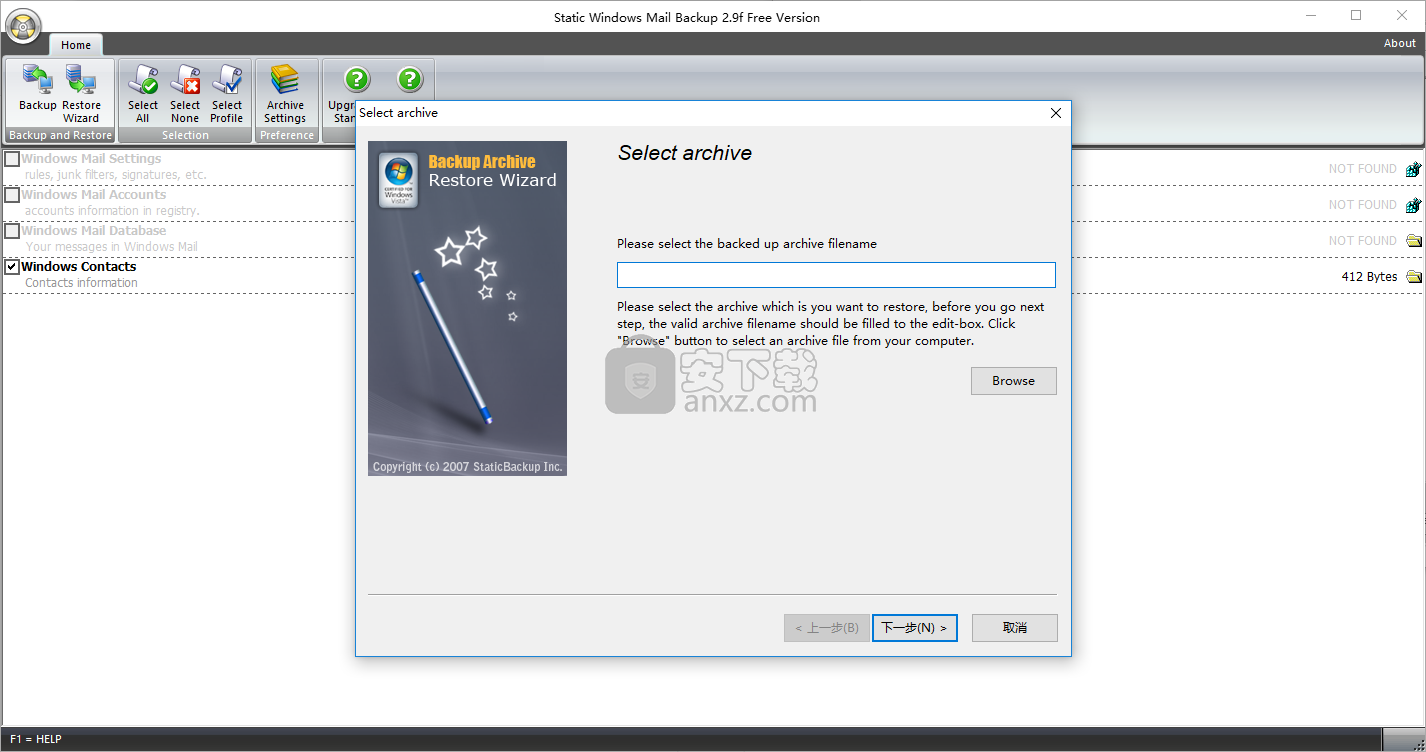
选择档案
您需要在第一步中选择一个存档文件。 注意:如果在Windows资源管理器中双击存档文件以启动还原向导,则无需再次选择存档文件,只需单击“下一步”按钮继续...
输入密码
如果存档文件受密码保护,将显示密码对话框,请输入您的存档文件密码。
还原向导-存档文件中的文件/项目
如果您的存档有效,那么将显示所有文件/注册表项,并且如果需要,您输入了有效的密码。 您可以查看文件/注册表项,也可以单击“下一步”按钮进行下一步。
还原向导-还原
您的存档已准备好还原,只需单击“还原”按钮即可还原存档。 在单击“还原”按钮之前,请确保您的电子邮件客户端应用程序已关闭。
还原向导-完成
恭喜,您已还原存档,请单击“完成”按钮退出。
下载地址
人气软件
-

EasyRecovery12(数据恢复软件) 24.4 MB
/简体中文 -

ghost32 1.51 MB
/简体中文 -

Advanced EFS Data Recovery Pro(EFS文件恢复工具) 9.53 MB
/简体中文 -

Acer eRecovery Management(Acer电子恢复管理工具) 19.85 MB
/英文 -

Stellar Data Recovery 9(数据恢复软件) 113 MB
/简体中文 -

iMyFone Fixppo(多功能ios系统修复工具) 32.85 MB
/英文 -

Recover My Files 4.9.4.1324 汉化版 10.00 MB
/简体中文 -

Advanced Photoshop Repair(修复PS图工具)v1.1 0.59 MB
/英文 -

Amazing Samsung Data Recovery(三星数据恢复软件) 11.9 MB
/简体中文 -

ReiBoot(iOS系统修复软件) 14.1 MB
/简体中文


 嗨格式数据恢复大师 v2.9.1491.4
嗨格式数据恢复大师 v2.9.1491.4  VIDEORECOVERY 2019(数据恢复软件) V5.1.9.4 免费版
VIDEORECOVERY 2019(数据恢复软件) V5.1.9.4 免费版  ObjectRescue Pro(高级数据恢复软件) v6.11 汉化
ObjectRescue Pro(高级数据恢复软件) v6.11 汉化  MediaRecovery Professional Edition(电脑数据恢复软件) v14.1.131
MediaRecovery Professional Edition(电脑数据恢复软件) v14.1.131  Remo Recover Pro(专业数据恢复软件) v5.0.0.40
Remo Recover Pro(专业数据恢复软件) v5.0.0.40  3-Heights PDF Desktop Repair Tool(PDF修复工具) v6.7 (含破解教程)
3-Heights PDF Desktop Repair Tool(PDF修复工具) v6.7 (含破解教程) 
















